1、在插入选项卡中点击形状,选择其中的矩形。

2、在页面上绘制出形状,放置在页面的中间位置。
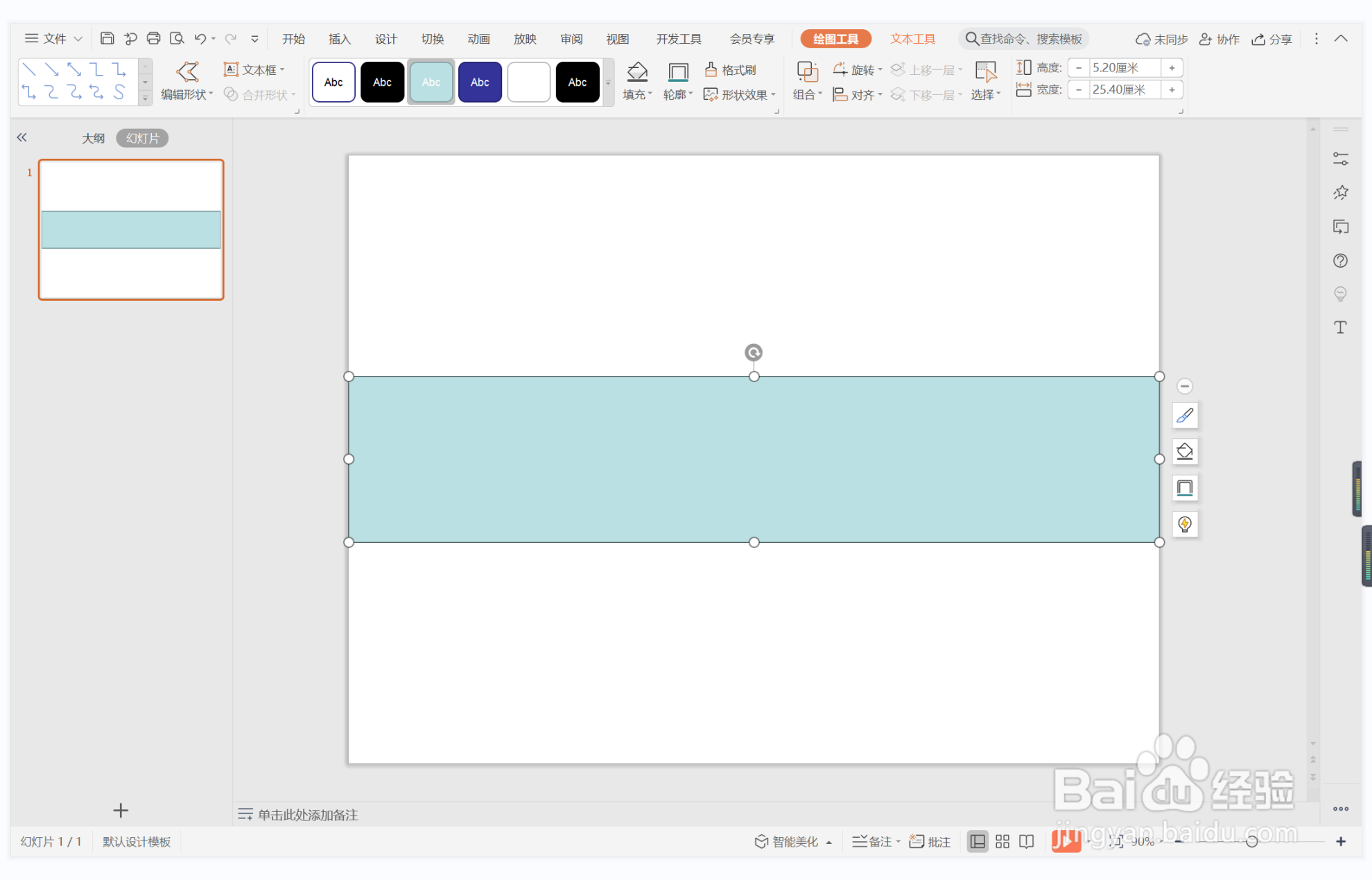
3、选中矩形,在绘图工具中点击填充,选择灰色进行填充,并设置为无边框。

4、接着再插入两个大小不同的等腰三角形,放置在如图所示的位置。

5、选中三角形,颜色填充为红色,设置为无边框。

6、在三角形中输入序号,字体填充为白色,在矩形中输入标题,这样整整齐齐型标题样式就制作完成了。

时间:2024-10-12 03:05:26
1、在插入选项卡中点击形状,选择其中的矩形。

2、在页面上绘制出形状,放置在页面的中间位置。
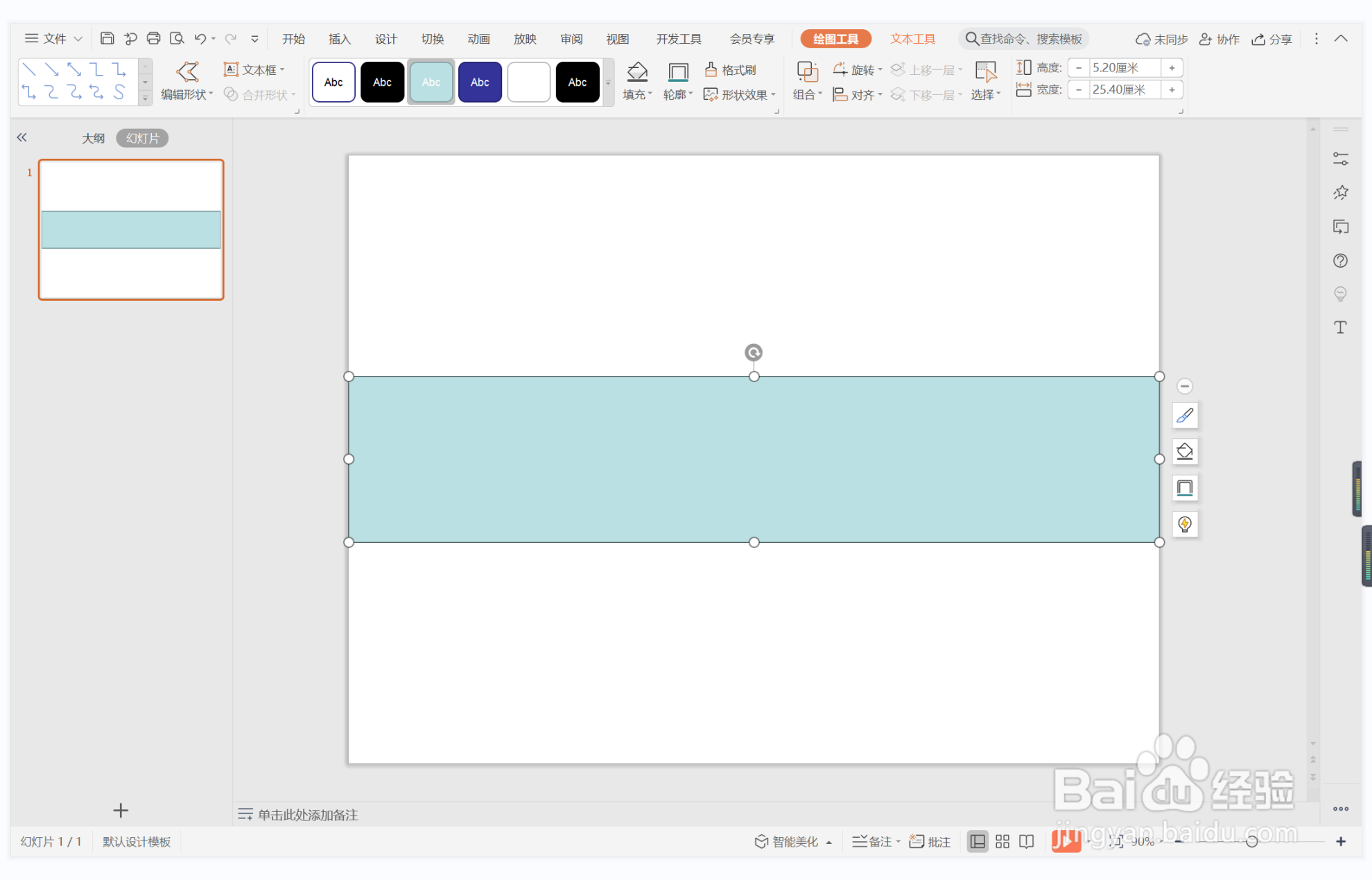
3、选中矩形,在绘图工具中点击填充,选择灰色进行填充,并设置为无边框。

4、接着再插入两个大小不同的等腰三角形,放置在如图所示的位置。

5、选中三角形,颜色填充为红色,设置为无边框。

6、在三角形中输入序号,字体填充为白色,在矩形中输入标题,这样整整齐齐型标题样式就制作完成了。

